Peu de choses peuvent être plus frustrantes que de visiter un site Web pour constater que sa page d'accueil prend beaucoup de temps à se charger. Pire encore, c'est lorsque les images sont de mauvaise qualité et que les mises en page ne sont pas bien optimisées.
En fait, une étude de Google a révélé que 53% des visiteurs quittent les sites Web qui ne se chargent pas en trois secondes ou moins, ce qui entraîne des taux de rebond plus élevés et une baisse des revenus.
Pour résoudre ces problèmes, Google a créé la technologie AMP (Accelerated Mobile Pages). Les pages AMP ne fonctionnent pas sur Accélérez le temps de chargement de votre site Web Non seulement cela vous aide à offrir un design attrayant, une expérience mobile passionnante et à augmenter votre taux de clics moyen (CTR).
Dans ce guide, nous expliquerons pourquoi Google AMP est le format préféré de Google pour les pages mobiles et comment vous pouvez implémenter AMP pour WordPress.
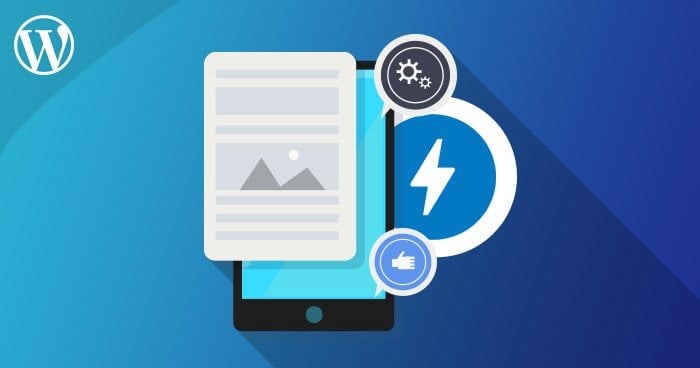
Que sont les pages Google AMP?
Google AMP est un framework de composants Web lancé en octobre 2015 pour aider à créer et à créer des sites Web légers tout en offrant une expérience utilisateur de qualité. L'initiative Mobile Accelerator est conçue pour accélérer le Web en présentant une version abstraite de vos pages Web.
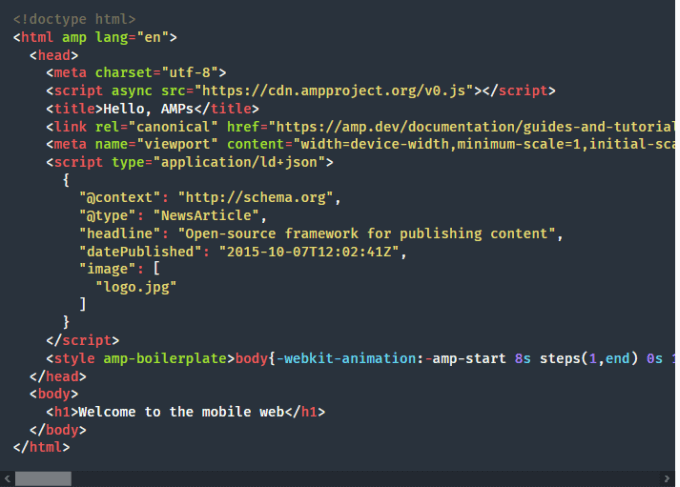
Plusieurs grandes entreprises, dont WordPress, Pinterest, Washington Post et Reddit, ont adopté les pages AMP et ont vu Augmentation du nombre de visiteurs uniques par mois.
Lorsque votre page Web est présentée aux utilisateurs mobiles via Google AMP, elle aura l'air basique et rationalisée, remplissant ainsi l'objectif d'AMP d'avoir des expériences dynamiques rapides avec une meilleure convivialité.
AMP se charge rapidement car ils sont conçus pour la vitesse. Les navigateurs ont plus de temps (et donc plus rapide) à interpréter le HTML pour les pages AMP, car ils sont plus fluides et spécifiquement conçus pour aider les développeurs à éviter les problèmes logiciels courants qui ralentissent le chargement des pages.
Mieux encore, AMP peut être servi directement à partir du cache AMP de Google. Lorsque cela est possible, Google choisira d'afficher la version mise en cache de la page, qui fournit le chargement le plus rapide. Lorsqu'il est impossible d'afficher à partir du cache (en raison d'une incompatibilité avec une fonctionnalité ou pour une autre raison technique), la page AMP sera chargée à partir de votre navigateur Web. Bien que ce ne soit pas aussi rapide que le rendu du cache, il est toujours plus rapide que les pages non AMP.
Avez-vous besoin de pages AMP sur votre site WordPress?
Les pages AMP se chargent rapidement, mais ce n'est pas le seul moyen d'accélérer le chargement des pages Web ou d'accélérer votre site Web.
Il existe de nombreuses études de cas qui démontrent l'impact positif de l'AMP sur les éditeurs, les entreprises et d'autres industries, mais il existe également de nombreuses études de cas d'échecs. Cela signifie qu'il n'y a pas de décision claire quant à savoir si AMP convient ou non à tous les sites Web.

Mais ce qui semble être vrai, c'est que le succès de l'AMP dépend de certains facteurs de décision. Par exemple, si la plupart des visiteurs utilisent principalement le bureau, AMP ne vous convient pas car les pages AMP ne s'affichent pas en fonctionnalités riches sur le bureau, et ne sont pas affichées à partir du cache AMP de Google, de sorte que les utilisateurs peuvent ne pas profiter de ces avantages. .
La règle d'or est qu'AMP est principalement recommandé aux éditeurs qui gèrent des sites Web d'actualités et des blogs. Tout autre élément comme un site de portfolio de carrière ou des pages de destination n'a pas nécessairement besoin d'AMP.
De plus, si vos pages non-AMP peuvent se charger en 2.5 secondes ou moins, vous n'aurez peut-être pas besoin d'installer AMP.
Comment implémenter AMP sur un site WordPress
Créer une copie AMP de votre page Web WordPress peut sembler une tâche que seuls les développeurs peuvent gérer, mais avec un peu de connaissances et des instructions, vous pouvez le faire vous-même.
Google dispose d'un flux de travail qui vous guide lors de la création de pages AMP, de la consolidation et de l'optimisation des pages, de la configuration du suivi analytique, puis de la conception de la page en fonction des besoins de votre site Web.

Pour commencer, Google vous fournira le code du modèle, que vous pourrez copier et enregistrer avec l'extension .html, puis ajouter la programmation requise. Cela transformera la page en un document AMP HTML fonctionnel.
Avant de publier, vous pouvez inclure des images, modifier la mise en page, optimiser la page pour le référencement et prévisualiser et terminer les pages en utilisant les instructions fournies dans la barre latérale.
Si vous le souhaitez, vous pouvez essayer AMP sur le amp. dev Clé avant de l'essayer sur votre site WordPress.
Comment installer Google AMP sur WordPress
La configuration et l'installation manuelle des pages Google AMP sur votre site WordPress est un processus compliqué. Cependant, vous pouvez utiliser des plugins tels que l'extension officielle AMP pour WordPress ou AMP pour WP ou AMP WP Pour simplifier le processus.
Dans ce guide, nous vous montrerons comment configurer et installer AMP sur un site WordPress à l'aide du plugin AMP officiel pour WordPress.
Comment utiliser le plugin WordPress AMP pour installer AMP
Pour démarrer, installez et activez le plugin WordPress AMP sur votre site WordPress. Accédez à votre tableau de bord WordPress et sélectionnez Modules complémentaires -> Ajouter nouveau.

Tapez AMP dans la zone de recherche et sélectionnez Installer maintenant Pour installer l'extension.
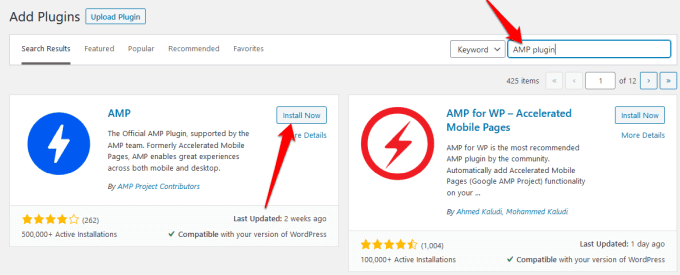
Aller à Modules complémentaires -> Plugins installés , Recherchez AMP et cliquez sur le lien d'activation pour activer le plugin AMP et le faire fonctionner sur votre site Web.
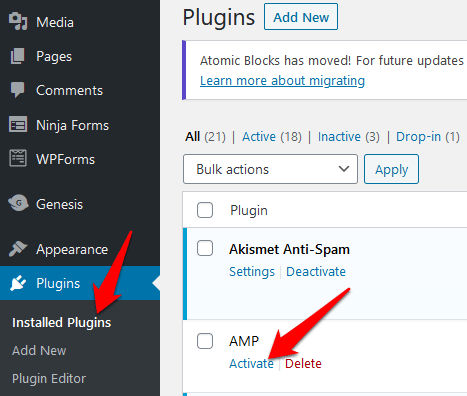
Une fois le plugin activé, configurez les paramètres pour personnaliser les pages AMP. Pour configurer le plugin, allez dans AMP -> Paramètres Utilisez l'assistant pour configurer les paramètres AMP.
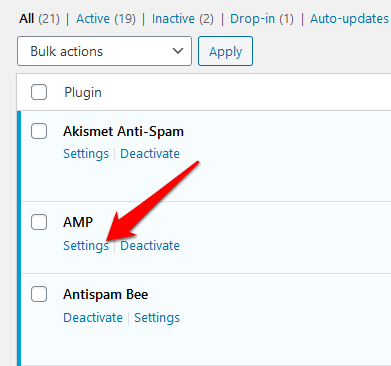
Sélectionnez le bouton "نشرUne fois la configuration des paramètres terminée. Votre site Web ne sera ni visible par les visiteurs ni détectable par Google, mais vous pouvez choisir d'afficher des pages, des articles ou les deux dans AMP. Pour ce faire, allez à AMP -> Paramètres -> Paramètres avancés , Et décochez la case sous Modèles pris en charge pour plus d'options.
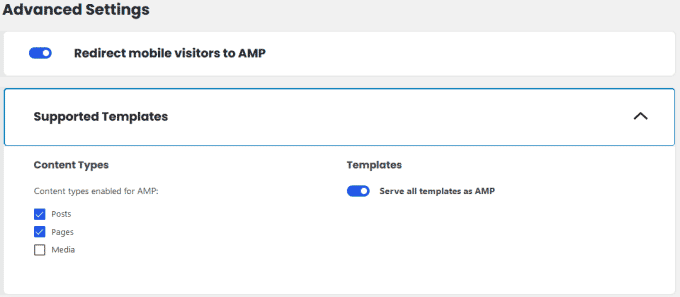
Sélectionnez les options souhaitées, puis sélectionnez Enregistrer les modifications.
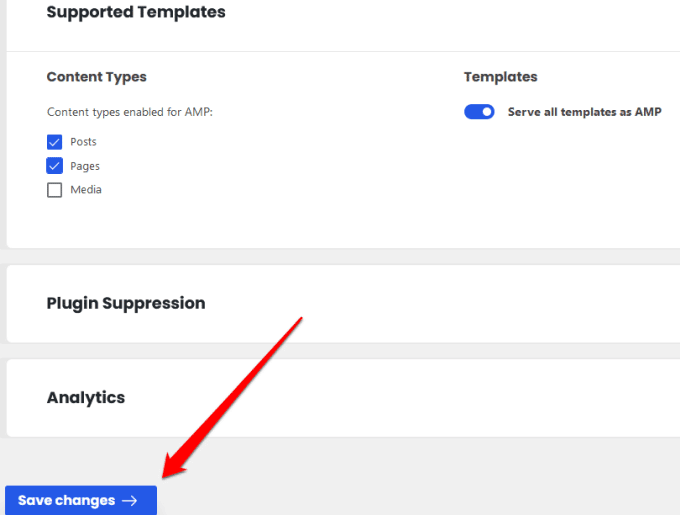
Vous pouvez également intégrer Yoast SEO dans votre configuration AMP en allant sur Modules complémentaires -> Ajouter nouveau Recherchez ensuite Yoast SEO & AMP.
Sélectionnez Installer maintenant et activez l'extension. Une fois activé, allez dans SEO et sélectionnez AMP pour obtenir plus d'options de personnalisation pour votre page, puis sélectionnez Enregistrer les modifications. (Après Yoast SEO version 14.5, vous n'avez pas besoin d'installer Yoast SEO & AMP séparément car il a été intégré dans le plugin d'origine).
Avant de publier, prévisualisez vos pages AMP en ajoutant amp À la fin de tout lien d'article ou URL de page. Par exemple, vous pouvez accéder à https://yourwebsite.com/blog-post-title/amp/
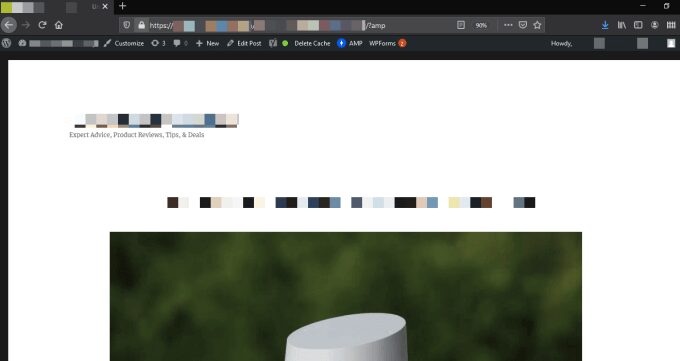
Comment valider AMP pour WordPress
Avec les pages AMP installées sur votre site WordPress, l'étape suivante consiste à tester qu'elles fonctionnent correctement. Non seulement cela, mais la vérification garantit également que les plates-formes prises en charge peuvent accéder et créer un lien vers votre site Web, et vous pouvez trouver des erreurs AMP pour les résoudre.
Vous pouvez valider WordPress AMP manuellement ou en utilisant Outil de test Google AMP.
Comment valider manuellement AMP pour WordPress
Pour ce faire, ouvrez la page AMP, puis ajoutez #development = 1 À la fin de l'URL de la page Web que vous vérifiez.

Accédez au navigateur de votre choix et ouvrez Console des outils de développement. Si vous utilisez Firefox, sélectionnez Menu -> Développeur Web -> Console Web. S'il y a des erreurs sur l'AMP, elles seront surlignées en rouge.
Les erreurs de validation peuvent être causées par un codage incorrect, des préfixes non valides ou des balises non autorisées, mais vous verrez une explication des causes à côté de l'erreur.
Comment valider AMP pour WordPress avec l'outil de test AMP de Google
Ouvrir une page Outil de test Google AMP , Entrez l'URL de votre site Web, article ou page, puis sélectionnez Test d'URL. Vous pouvez également coller le code du site Web et sélectionner Test d'URL.
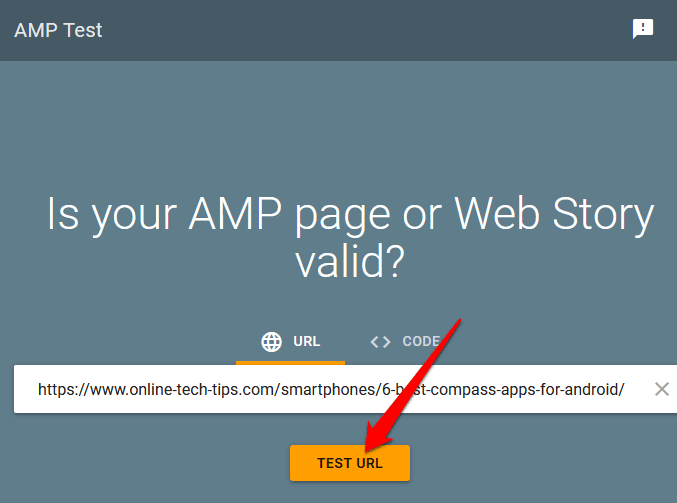
Googlebot analysera votre site Web et si tout va bien, vous verrez un aperçu de la façon dont vos pages AMP apparaîtront sur les résultats des moteurs de recherche Google.
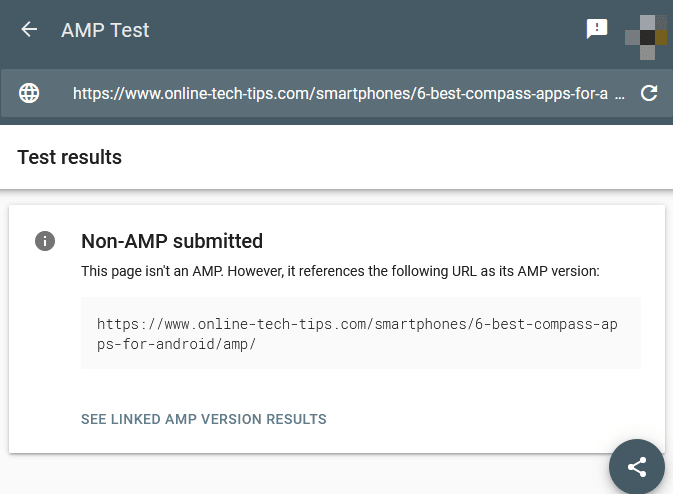
Avec l'outil de test AMP de Google, vous pouvez identifier les erreurs AMP et voir quel code est à l'origine du problème sur votre site Web. Vous pouvez également sélectionner le bouton «Partager» pour partager l'analyse avec vos collègues.
Vous pouvez également utiliser un outil Validateur Google AMP Pour vérifier l'exactitude du code, ou utilisez Extension AMP Chrome , Qui vérifie également l'authenticité des pages et affiche les éventuels avertissements ou erreurs.
Ajouter des pages AMP à votre site WordPress
Les pages Google AMP constituent un changement majeur pour n'importe quel site Web, surtout si vous avez déjà beaucoup de trafic depuis un mobile. Si vous gérez un site Web avec du contenu d'actualités, il peut être judicieux d'installer AMP immédiatement, mais pour d'autres entreprises, cela pourrait nuire à vos conversions si vous l'utilisez de manière incorrecte.
Nous vous recommandons de tester AMP sur un petit nombre de pages à fort trafic pour voir si vous obtenez des résultats positifs ou négatifs avant de décider de les utiliser sur l'ensemble de votre site Web.
Avez-vous essayé AMP sur votre site WordPress? Avez-vous d'autres conseils à partager sur l'utilisation d'AMP pour WordPress? Partagez avec nous dans les commentaires. Si vous recherchez une autre option pour accélérer votre site Web, vous devriez vérifier Pourquoi devriez-vous utiliser un CDN pour améliorer l'expérience utilisateur sur votre site Web.







